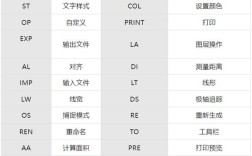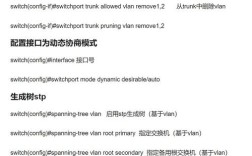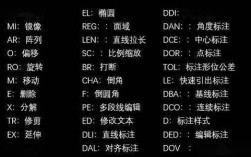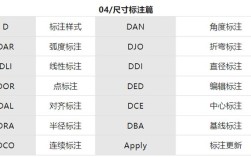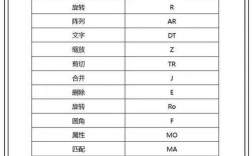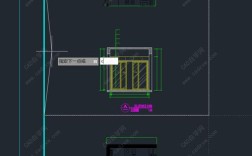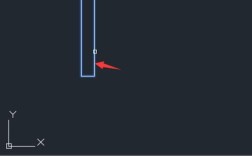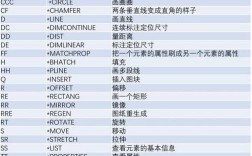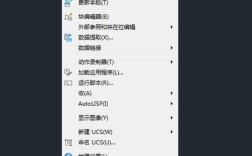在使用CAD软件时,突然发现所有命令都无法使用,这种情况可能会让用户感到非常困惑和焦虑,命令无法使用可能是由于软件设置错误、文件损坏、系统冲突或外部插件问题等多种原因导致的,为了帮助用户快速定位并解决这一问题,以下将从可能的原因、排查步骤和解决方案三个方面进行详细分析,并提供一个FAQs部分解答常见疑问。
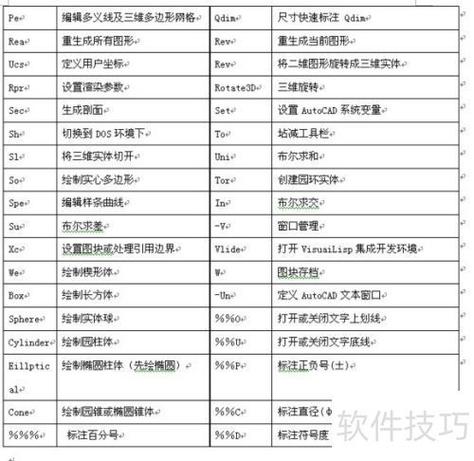
我们需要了解导致CAD所有命令都不能用的可能原因,软件设置错误是一个常见因素,例如自定义文件(如acad.pgp或acad.lsp)被意外修改,或者命令别名设置出现问题,文件损坏也是一个重要原因,尤其是当用户正在编辑的CAD文件出现损坏时,可能会导致软件无法正常响应命令,系统资源不足,如内存或磁盘空间不足,也可能导致CAD软件运行异常,外部插件的冲突或损坏同样可能导致命令失效,特别是某些插件可能与当前版本的CAD软件不兼容,软件本身的安装问题或系统文件的损坏也可能引发此类故障。
我们需要按照一定的步骤来排查问题,第一步是检查软件的基本运行状态,尝试重新启动CAD软件,看看问题是否依然存在,如果问题仍然存在,可以尝试新建一个图形文件,检查是否所有命令都无法使用,如果新建文件后命令恢复正常,则说明可能是当前文件的问题;如果仍然无法使用,则问题可能出在软件设置或系统层面,第二步是检查自定义文件,CAD软件的自定义文件,如acad.pgp(命令别名文件)或acad.lsp(自动加载LISP程序文件),如果这些文件被修改或损坏,可能会导致命令无法使用,用户可以尝试重命名这些文件,然后重新启动CAD软件,看看问题是否解决,如果问题解决,说明是自定义文件的问题,可以尝试恢复默认设置或重新配置这些文件,第三步是检查插件和加载项,某些第三方插件可能会与CAD软件冲突,导致命令无法使用,用户可以在启动CAD时按住Shift键,以禁用所有插件,然后逐个启用插件,找出导致问题的插件,第四步是检查系统资源,确保计算机有足够的内存和磁盘空间,关闭不必要的后台程序,释放系统资源,第五步是修复或重新安装CAD软件,如果以上步骤都无法解决问题,可能是软件本身的问题,可以尝试使用CAD软件的修复功能,或者卸载后重新安装软件。
为了更清晰地展示排查步骤,以下是一个简单的表格,列出可能的排查步骤和对应的操作方法:
| 排查步骤 | 操作方法 |
|---|---|
| 重启CAD软件 | 关闭CAD软件后重新打开,检查命令是否可用 |
| 新建图形文件 | 创建一个新的图形文件,测试命令是否正常 |
| 检查自定义文件 | 重命名acad.pgp或acad.lsp文件,重启CAD软件 |
| 禁用插件 | 启动CAD时按住Shift键,禁用所有插件后测试 |
| 检查系统资源 | 关闭不必要的程序,确保内存和磁盘空间充足 |
| 修复或重装软件 | 使用CAD的修复功能,或卸载后重新安装 |
在解决CAD所有命令都不能用的问题时,用户需要耐心按照步骤逐一排查,问题可能出在一些非常细微的地方,例如一个错误的命令别名设置或一个不兼容的插件,细致的检查和测试是非常重要的,如果用户对CAD软件的自定义文件或插件不太熟悉,建议在修改这些文件之前先备份,以便在出现问题时可以恢复,保持CAD软件和操作系统的更新也是预防此类问题的有效方法,因为软件更新通常会修复已知的错误和兼容性问题。
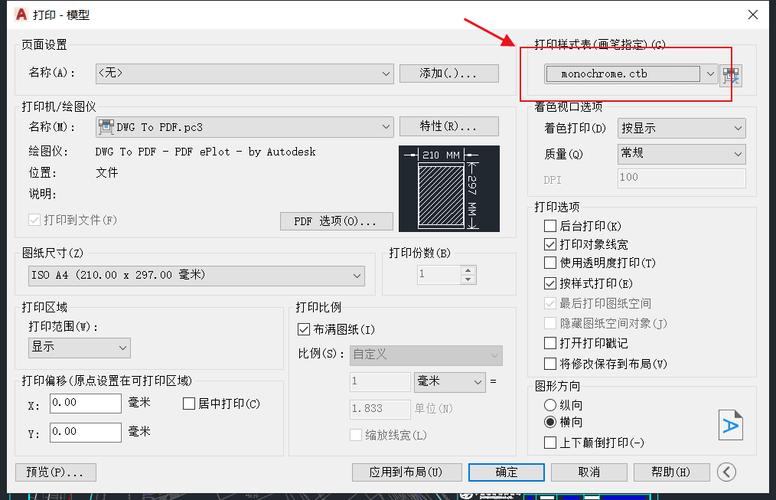
CAD所有命令都不能用的问题虽然令人头疼,但通过系统的排查和合理的解决方案,通常可以很快解决,用户需要从软件设置、文件状态、插件冲突、系统资源等多个方面入手,逐步缩小问题范围,最终找到并解决问题,如果在排查过程中遇到困难,可以参考CAD软件的官方文档或寻求技术支持的帮助。
相关问答FAQs
问题1:CAD软件中只有部分命令无法使用,是什么原因?
解答:如果只有部分命令无法使用,可能是由于命令别名设置错误、对应的LISP程序加载失败或特定插件冲突导致的,可以尝试检查acad.pgp文件中的命令别名设置,或通过“APPLOAD”命令检查是否有LISP程序加载失败,禁用最近安装的插件也可能解决问题,如果问题仅限于某些工具栏或菜单命令,可能是界面文件损坏,可以尝试重置工作空间或恢复默认界面设置。
问题2:如何避免CAD软件命令突然失效的问题?
解答:为了避免CAD软件命令突然失效,建议定期备份自定义文件(如acad.pgp、acad.lsp)和图形文件,防止文件损坏导致设置丢失,避免安装来源不明的插件,确保插件与CAD软件版本兼容,保持操作系统和CAD软件更新,及时安装补丁和修复程序,在使用过程中,注意合理分配系统资源,避免同时运行过多程序导致内存不足,如果遇到软件异常,及时重启软件或计算机,避免问题进一步扩大。